MemberPress simplifie l'enregistrement des utilisateurs et le paiement des abonnements en proposant diverses options de paiement. Il permet de collecter des paiements hors ligne et s'intègre à Stripe, PayPal et Authorize.net pour les paiements en ligne.
Ce document explique le fonctionnement des passerelles de paiement de MemberPress et la manière dont les paiements sont traités.
Passerelles de paiement MemberPress
Lorsque vous activez une passerelle de paiement dans les paramètres de MemberPress, une nouvelle option de paiement est ajoutée aux pages d'enregistrement.
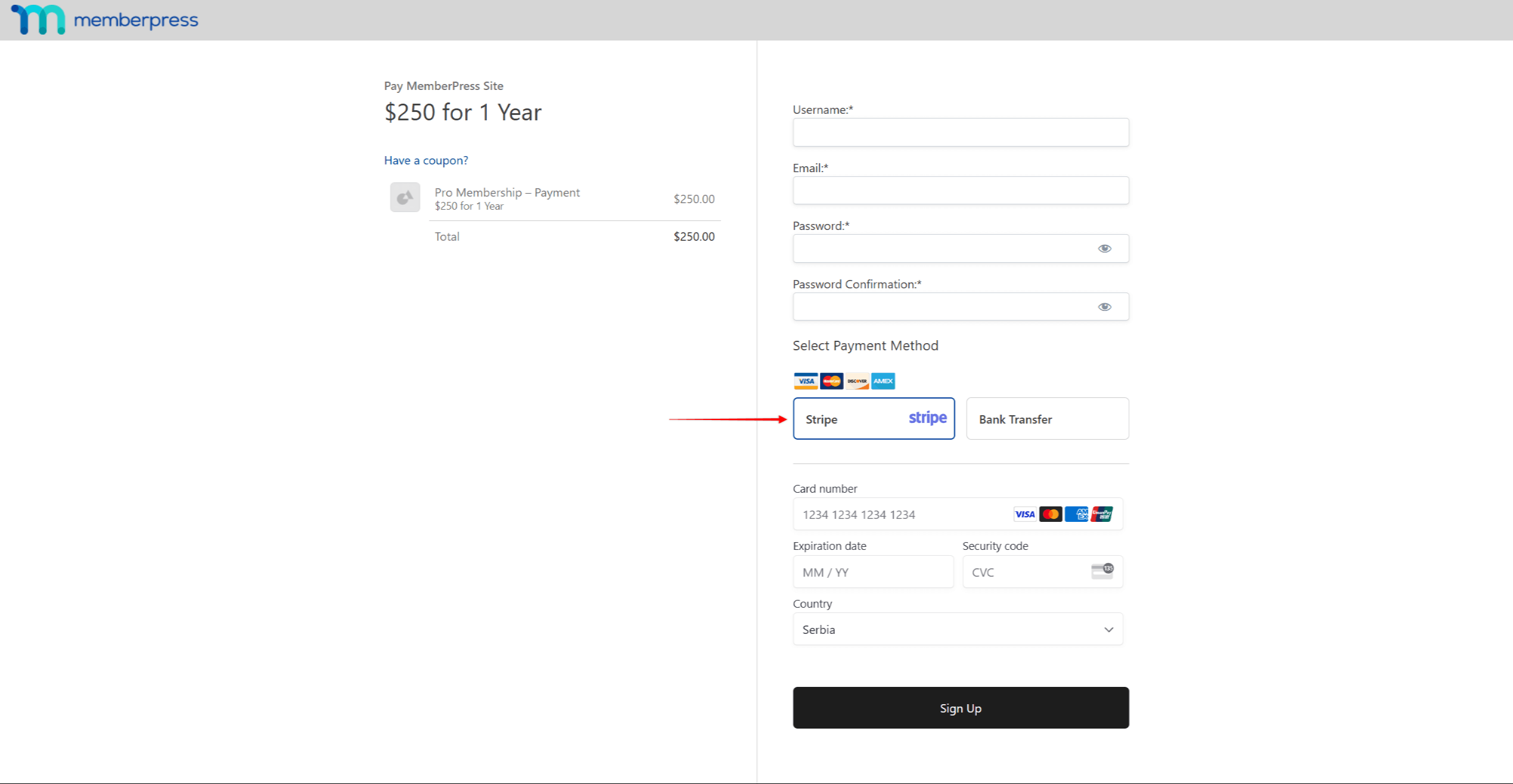
Vous pouvez proposer une ou plusieurs méthodes de paiement, en prenant en charge les paiements en ligne et hors ligne.
Paiements en ligne ou hors ligne
Paiements hors ligne ne seront pas collectées sur votre site web. Les membres paient hors ligne par virement bancaire ou par d'autres méthodes.. Lorsqu'un membre choisit une méthode de paiement hors ligne lors de son inscription, MemberPress crée une transaction connexe et la marque comme étant en attente. Vous devez mettre à jour manuellement son statut une fois le paiement reçu sur votre compte bancaire.
Paiements en ligne sont traitées instantanément par des processeurs de paiement tels que Stripe, PayPal ou Square. Les processeurs de paiement agissent en tant qu'intermédiaires, permettant aux commerçants de débiter des cartes de crédit. Lors de l'inscription, MemberPress rediriger les utilisateurs vers une page de paiement sécurisée (passerelle de paiement) pour effectuer le paiement. Les utilisateurs sont ensuite renvoyés sur votre site web. MemberPress crée et met à jour les transactions automatiquementL'activation ou la désactivation d'abonnements en fonction de l'état du paiement.
Les passerelles de paiement sont disponibles sous forme de pages séparées ou de formulaires de paiement intégrés à la page d'inscription du MemberPress. Dans les deux cas, les processeurs de paiement les gèrent et les hébergent, garantissant ainsi que les utilisateurs leur transmettent les détails de leur carte de crédit en toute sécurité.
Mise en place des modes de paiement
Pour accepter les paiements, vous devez configurer les méthodes de paiement pour chaque passerelle. Procédez comme suit :
- Naviguez jusqu'à Tableau de bord > MemberPress > Paramètres > Onglet Paiement.
- Cliquez sur Ajouter un mode de paiement en bas de page.
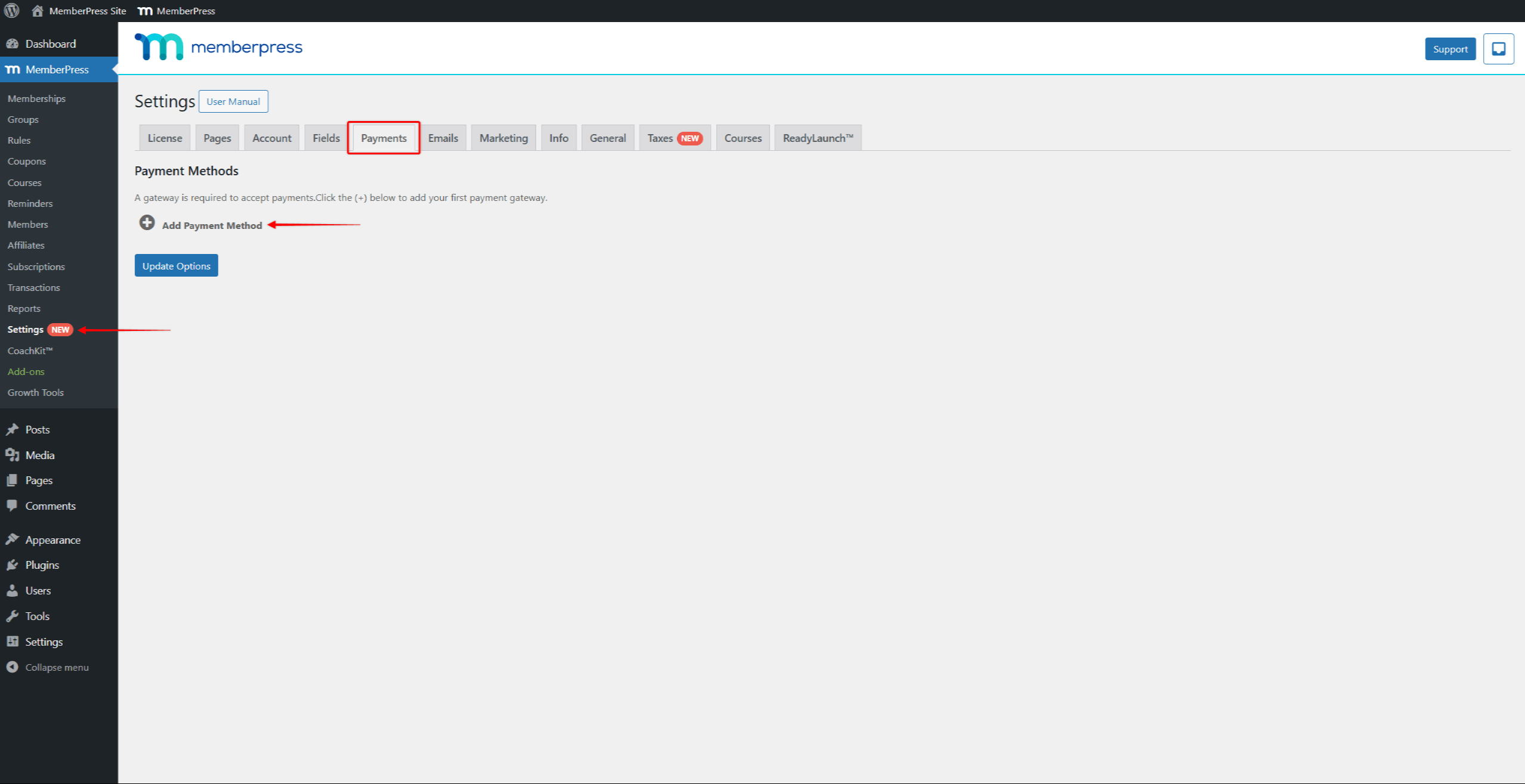
- Nom le mode de paiement. Ce label apparaît sur les pages d'enregistrement.
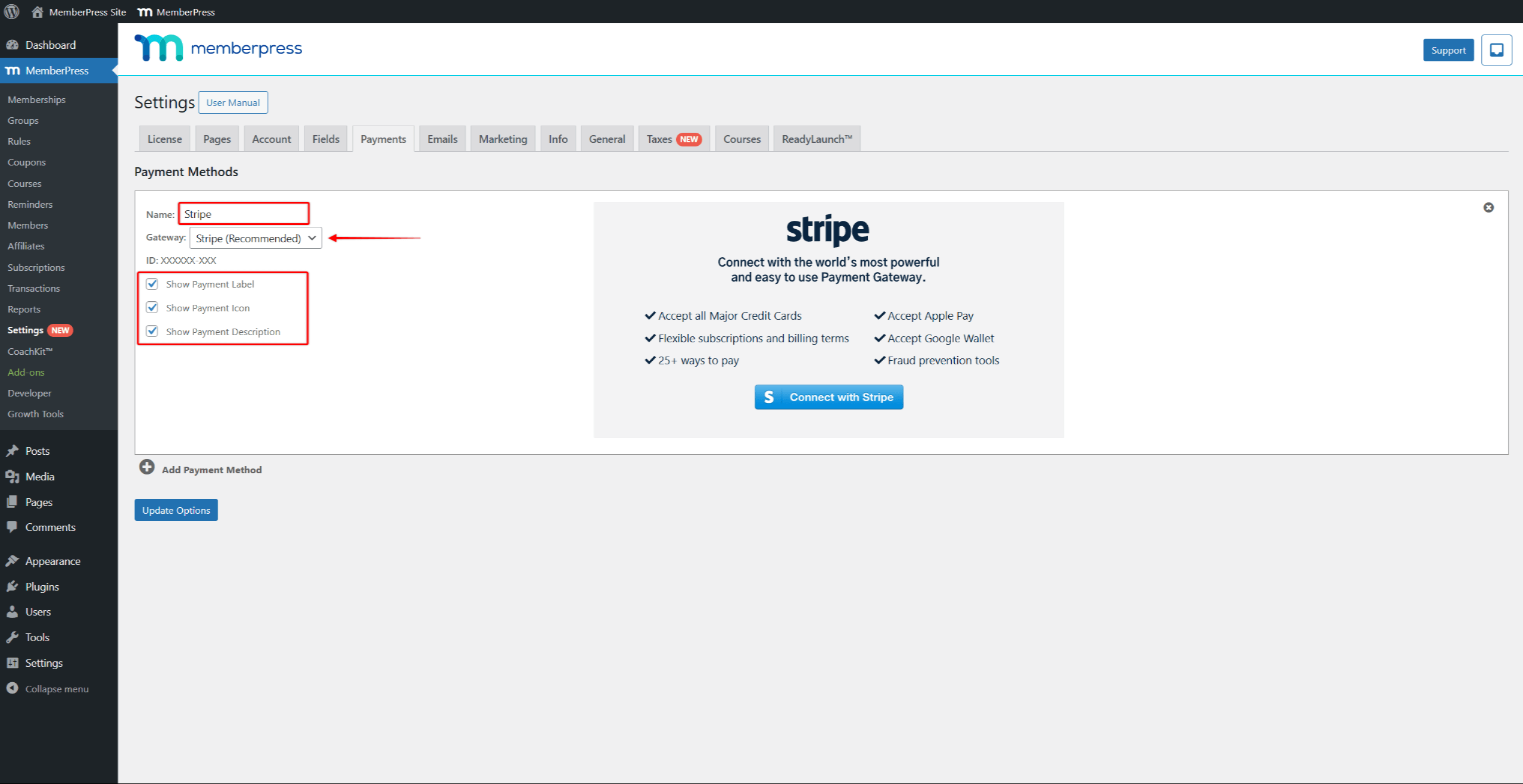
- Choisissez d'afficher ou non un Étiquette de paiement, Icôneou Description pour ce mode de paiement sur les pages d'inscription.
- Sélectionnez ensuite un Passerelle pour ce mode de paiement. Pour les paiements hors ligne, sélectionnez Hors ligne et configurer la passerelle de paiement hors ligne.
- Pour les paiements en ligne, connectez la méthode de paiement à un processeur en choisissant l'une des options suivantes Rayure, PayPal, Carré, ou Authorize.net. Chaque passerelle de paiement en ligne a paramètres spécifiques et limitations.
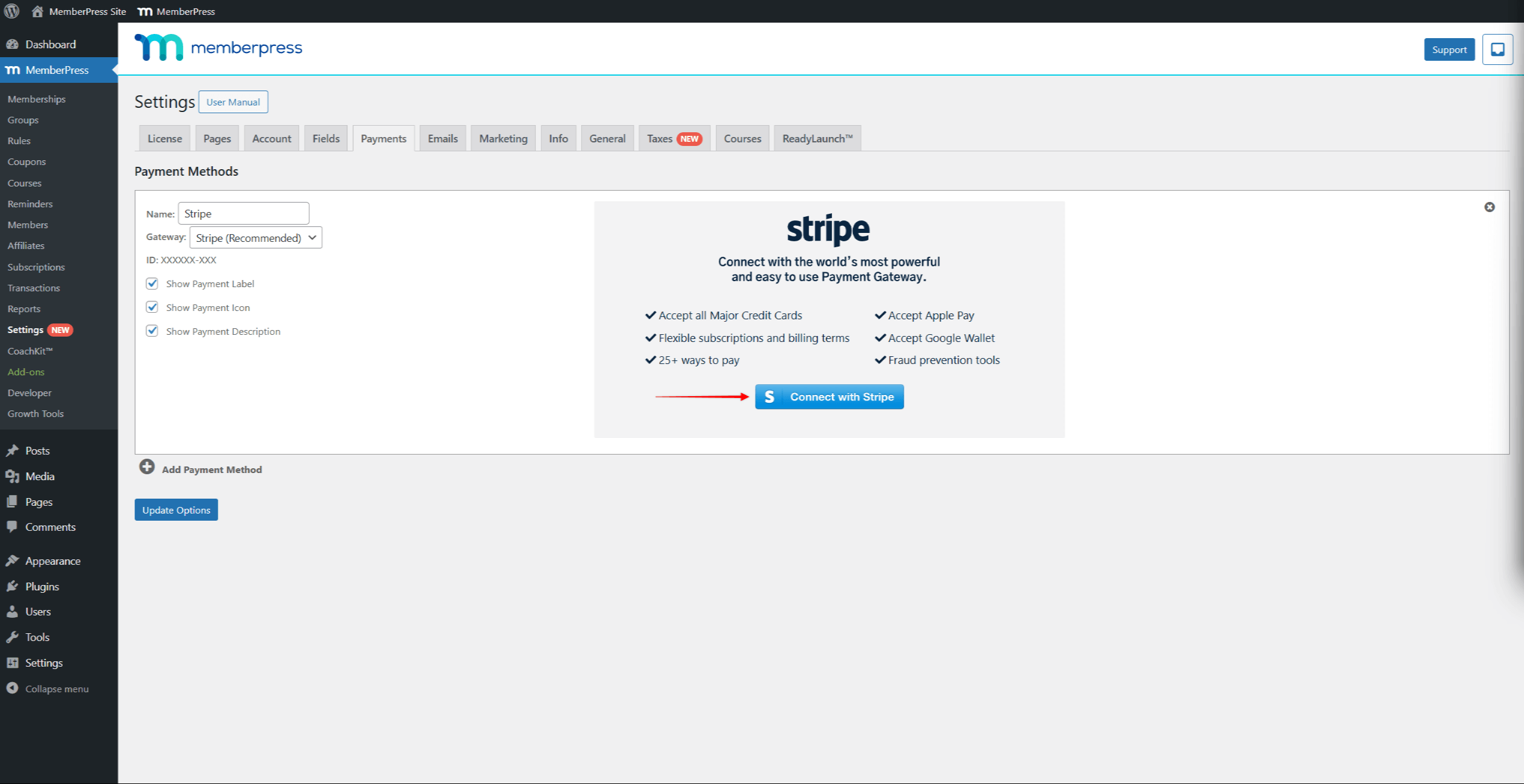
- Cliquez sur le bouton Options de mise à jour pour enregistrer les modifications.
Traitement des paiements en ligne
Les paiements en ligne et hors ligne sont traités différemment lors de la collecte des paiements des utilisateurs. Les paiements en ligne nécessitent une communication entre MemberPress et les processeurs de paiement connectés.
En outre, le Le processus sera différent pour les abonnements uniques et les abonnements récurrents..
Abonnements uniques
Pour abonnements uniques, transformation les paiements en ligne par l'intermédiaire du processeur de paiement connecté comprendra les étapes suivantes :
- MemberPress envoie les conditions d'adhésion et les données de l'utilisateur au processeur. sur l'enregistrement des membres.
- Les Le processeur recueillera ensuite les données de la carte de crédit en toute sécurité et traiter le paiement.
- Ensuite, le renvoie les données de la transaction à MemberPress après le traitement du paiement.
- MemberPress sera utiliser les données reçues pour créer le transaction sur votre site web.
L'utilisateur l'abonnement unique sera devenir actif et expire lorsque la transaction sur votre site web expire.
Abonnements récurrents
Dans le cas d'un abonnement récurrentIl y a quelques étapes supplémentaires à franchir :
- Ensuite, l'envoi de données liées à la transaction lors de l'enregistrement de l'adhésion, MemberPress sera créer également un abonnement sur le processeur de paiement.
- Les Le processeur recueillera les détails du paiement, traitera le paiement et renverra les données à MemberPress..
- MemberPress créera le transaction et abonnement sur votre site web.
- MemberPress sera associer la transaction à l'abonnement.
L'utilisateur abonnement récurrent deviendra actif. OUne fois la transaction en cours terminée, l'abonnement sera renouvelé..
Pour les renouvellements, le le processeur facture automatiquement les utilisateurs aux dates de renouvellement sur la base de l'abonnement créé lors de l'inscription. MemberPress ajoutera la nouvelle transaction à l'abonnement existant de l'utilisateur. sur votre site web lorsqu'il reçoit les données de renouvellement. Les la nouvelle transaction ajoutée prolongera l'abonnement pour une période d'abonnement supplémentaire.
Jusqu'à ce que les membres ou l'administrateur annulent l'abonnement dans MemberPress, le processeur de paiement continuera à le renouveler. L'annulation d'un abonnement dans MemberPress notifie au processeur de paiement l'arrêt des renouvellements..
Traitement des paiements hors ligne
Traitement des paiements hors ligne est plus simple puisqu'il ne nécessite pas de communication avec des prestataires de services externes. D'autre part, vous devez gérer manuellement les paiements hors ligne.
La procédure dépend des paramètres de votre passerelle de paiement hors ligne. Vous pouvez trouver les paramètres de la L'administrateur doit compléter manuellement les transactions dans le cadre de l'option Paiements onglet dans Tableau de bord > MemberPress > Paramètres. Par défaut, cette option sera handicapé.
Dans ce cas, le statut des transactions des utilisateurs créés sera le suivant Compléter. Cela signifie que leur les abonnements deviennent immédiatement actifs.
Cela signifie que vos membres auront immédiatement accès au contenu protégé des membres sans confirmer que vous avez reçu un paiement.
Compléter manuellement les paiements hors ligne
D'autre part, la configuration recommandée comprend l'activation de l'option L'administrateur doit compléter manuellement les transactions de l'option. En conséquence, le statut des les transactions seront en attenteet leurs abonnements seront inactifs.
Vous devez donc mettre à jour manuellement le statut des transactions des utilisateurs après confirmation vous avez reçu leur paiements.
Ici, lorsqu'un utilisateur choisit la méthode de paiement hors ligne, le processus comprend les étapes suivantes :
- MemberPress créera une transaction avec le statut "en attente". sur votre site web.
- En outre, un abonnement lié à la transaction sera créé pour les abonnements récurrents.
- Vous devez collecter manuellement le paiement hors ligne de l'utilisateur (par exemple, par virement bancaire). Cela inclut également l'envoi d'une facture (pro forma) à l'utilisateur si cela est légalement requis dans votre pays.
- Une fois que vous avez reçu le paiement sur votre compte bancaire, naviguez vers Tableau de bord > MemberPress > Transactions et trouver la transaction liés à l'utilisateur.
- Cliquez sur l'icône Peding option sous la colonne Statut de l'enregistrement de la transaction pour ouvrir le menu déroulant.
- Changer le statut de la transaction à compléteret cliquez sur Économiser.
L'abonnement devient alors actif et l'utilisateur a accès au contenu protégé du membre.
Dans le cas d'abonnements récurrents, MemberPress ne créera pas de nouvelle transaction pour les renouvellements.
C'est pourquoi, pour chaque renouvellementvous devez d'abord percevoir le paiement hors ligne de l'utilisateur. Ensuite, vous devez ajouter manuellement la nouvelle transaction à l'abonnement existant.












